【HOWTO】 System Center Operations Manager 2007 R2 累積的な更新プログラムの適用手順
気付けばハロウィーンも終わり、11月になってしまいましたね。あ、でも、日本でハロウィーンは特に関係ないですもんね。今年も誰一人と Trick-or-Treat をしに来ませんでした (笑) …って、当然か。まぁ、日本で言う、「お盆」みたいなものですよ、ハロウィーン。って、そんなことはどうでも良いですね w
あ、でも、ついでに、10月末日からロバートは神奈川県民になりました。お引越しです♪
楽しいけど、大変…今までは笹塚に住んでいたのですが、これも僕にしては珍しく3年間も同じところに住んでいました。
過去15年で14度引っ越ししている僕としては奇跡に近いです www
横浜や川崎に近いので、その辺の情報を皆さん下さい (自分で探索する気ゼロ)
さて、戯言はそれくらいにして、本題に入りますか。
System Center にミッチリなここ半年ですが、Configuration Manager の話だけでは当然ありません。今日は、Operations Manager のお話しを。
Data Protection Manager なネタもあるので、その辺も後日シェアできたらなぁ~…なんて思ってます。
あ、でも、Azure 系のネタもあるので…どうしましょう。ブログを書く時間をどなたかのプレミア レーバーで…なんて訳にはいきません (爆)
これはあくまで僕個人がやるべきと思ってやってることなんで、自身の時間を削って書き続けます。
で、そうそう。本題ね。
単純なお話しではありますが、意外と手間暇かかる SCOM 2007 R2 の累積的な更新プログラムの適用方法について手順を用意しました。
そもそも「累積的」って言葉に馴染めないんですが… Cumulative は、そう翻訳されてしまうのか…
今回のシナリオでは、Root Management Server (RMS) 一台と、監視対象のマシンが2台 (DC x1; Exchange 2010 x1) あります。
オチとしては、テスト環境として余り広範囲な展開をしていないので、この手順の中ではスキップする部分がいくつかあると言うところですね…
【累積的な更新プログラムとは】
基本的な考えとしては、通常の更新プログラムと大きくは変わりません。SCOM 特融の更新プログラムだと思っていただければと思います。
機能の修正であったり、問題点のフィックスであったりと、OS やその他のコンポーネント用に Windows Update からダウンロードするものと、そう変わりません。
ただ、フィックスの量や規模が Service Pack ほどではないので、ザックリと集めたものを展開すると言うような感じです。また、General Distribution Release (GDR) のような追加機能とかがある訳ではないと言うところですね。
【最新の Cumulative Rollup】
10月にリリースした Cumulative Update 3 (CU3) が最新のものとなります。
タイトル: System Center Operations Manager 2007 R2 累積的な更新プログラム 3 (KB 2251525)
リンク ( https://www.microsoft.com/downloads/details.aspx?FamilyID=9f1e1154-52ae-42df-aeea-b3ee83247e6a&displayLang=ja )
なんかファイルのサイズがでかくないですか? と思いますよね。
これまでの累積的な更新プログラム (CU1+CU2) が全て含まれてはいますが、それでも100MB強。
1.18GB のアップデートってどうよ?! と思われているそこのアナタ! MS の人間ですが、僕もそう思います (爆)
【更新プログラム 3 で修正されている内容】
詳細については、KB 記事に記載されていますが、概要を以下に抜粋しました。
タイトル: System Center Operations Manager 2007 R2 の累積的な更新プログラム 3
リンク ( https://support.microsoft.com/kb/2251525 )
<ここから>
Microsoft System Center Operations Manager (SCOM) 2007 R2 の累積的な更新プログラム 3 が提供されています。この更新プログラムには、クロスプラットフォーム コンポーネント用の累積的な更新プログラム 3 も含まれています (KB2222955)。
Microsoft System Center Operations Manager (SCOM) 2007 R2 用の累積的な更新プログラム 3 には、System Center Operations Manager 2007 R2 用の上記の累積的な更新プログラムがすべて含まれています。また、累積的な更新プログラム 3 を適用すると、以下の問題が解決されます。
- 追加機能:Azure アプリケーションの監視
- 追加機能:Web アプリケーション結合トランザクションのパラメーター展開
- Windows Server 2008 で一部の ACS レポートが正常に機能しない
- データ ウェアハウスを SCOM 2007 R2SCOM 2007 SP1 にアップグレードした後は、SCOM 2007 SP1 レポートは実行されない
- 処理されない例外のため、SDK サービスの動作が停止し、オペレーション コンソールが応答しなくなる
- ビューの更新時にアラート表示の複数選択は維持されない
- クラスター リソース グループ モニターで上書きを作成すると、オペレーション コンソールの機能が停止する
- Agentless Exception Monitoring (AEM) が SharePoint を使用するように設定されていると、Watson レポートがブロックされる
- 状態の表示またはアラートの表示について多数のインスタンスが長時間にわたって開いたままになると、オペレーション マネージャー コンソールの機能が停止する
- 新しいプロパティを含む MP をアップグレードすると、表示が正常に再作成されないことがある
- URL 監視のトータル トランザクション応答のパフォーマンス カウンターが正しくない
- Operations Manager 2007 R2 のナレッジ要素が空の MP はインポートできない
- Windows 2003 SP2 X64 ドメイン コントローラーでは Monitoringhost.exe は正常に動作しない
- 自動アラート表示の更新時には "特定の期間" の条件を使用したアラートは含まれない
- ワークグループ内の 15 文字の名前を持つ ACS フォワーダーが ACS コレクターと通信できない
- 更新済みの MP がリリースされると、以前のバージョンの MP 用に作成した言語パックはインポートできない
- MP に英語版の管理パックにない文字列が含まれている場合に言語パックのインストールが失敗する
- 一般的なパフォーマンス レポートが一時的なデータベース領域を大量に消費するため、Windows Server 2003 コンピューター グループでエラーが発生する可能性がある
- リモート コンソールの使用時に、特定の状況で通知ウィザードが機能しない
- ごくまれに算術オーバーフローのエラーのため、SDK サービスの機能が停止することがある
- 通知スケジューラが異なるタイム ゾーンを正しく補正しない
<ここまで>
ん? 待てよ。機能追加してんじゃんっ!!! GDR って呼べば多少は納得いくのに…
と、呼び名はともかく、SCOM の FIX に違いはないので、気長にダウンロードしていただき、各々の SCOM 2007 R2 環境に適用してください。
【で、肝心な手順は?】
ここからです。先ずは、ザックリと実行作業の順番…
- Operations データベースと、Warehouse があれば、Warehouse のデータベースをバックアップ
- Root Management Server に対しての FIX の適用
- SQL Server 用の T-SQL の実行 (対 OpsDB)
- 更新されている MP のインポート
- 下位の管理サーバーに対して FIX の適用
- ゲートウェイ サーバーに対して FIX の適用
- 監視対象のエージェントの更新 (管理サーバーで保留の作業の実行)
- コンソールへの FIX 適用
- Web コンソール サーバーへの FIX 適用
- Audit Collection Server への FIX 適用
- 手動でインストールされているエージェントに対して FIX の手動適用
とは言っても、これが絶対ではありません。なんなら、僕の環境では下位サーバーもなければ、ゲートウェイも個別のコンソールも展開していないし、ACS も使っていない…
なので、紹介する内容は結構ザックリと、1 サーバーでの展開です。
作業を進めるにあたって、実行アカウントは、最低でも以下の要件を満たしている必要があります。
- SCOM の管理者権限
- SCOM の各サーバーのローカル管理者権限
- SQL Server のインスタンス毎の SA 権限
基本的には、SCOM のインストール時に必要な権限を持っているアカウントで実行すれば OK ですね。
その1: アップデート ユーティリティの展開 (DB バックアップ後)
ロールアップのアップデートを展開する際には、管理者権限を持って実行する必要があります。僕の場合は、Windows Server 2008 上で実行するので、管理者権限で実行するコマンド プロンプトから作業します。
ライセンス条件に同意して
Hotfix Utility についての情報を確認します (必要があれば)
そして、適当な場所にユーティリティをインストールします。
しばらくすると、インストールが完了します。
念のため、インストール先に必要なデータが正常に展開されていることを確認します (僕は)。
その2: 更新のインストール作業
スプラッシュ スクリーンで、先ずは RMS の更新を実行します
まかせっきりですが、遅くても5-6分で完了します。僕の環境は余りメモリを割り振っていない仮想環境で実行してるので、6分くらいかかりました。
仮に問題が発生していたら、この完了画面に表示されるので、サクッと [完了] ボタンをクリックしちゃわないでくださいね (僕もよくやっちゃいますが w)
※ たまに、このタイミングで再起動するかを聞かれることがありますが、その先の作業を実施するまで再起動はしないでください。
…で、取り敢えずの更新のインストールが完了したら、EXIT します。
このタイミングで、実際にインストール作業が問題なく実施されたことを確認します。
先ずは、RMS のモジュールが正常にアップデートされている確認をするので、\Program Files\System Center Operations Manager 2007\ 配下のモジュールのバージョン番号を確認します。
そして、次の作業に入る為に必要なデータがチャント更新されている確認もします。
更新用のエージェントが存在していますね…
同フォルダ内には、CU1 と CU2 のデータも含まれていますが、最新のロールアップには全てが含まれているので、仮に CU1 や CU2 をこれまで適用していなくても大丈夫です。
その3: SQL Server の更新
ユーティリティのインストール先に、SQLUpdate のフォルダがあるので、そこを展開すると以下が確認できます。
CU3_Database.sql と DiscoveryEntitySprocs.sql を OperationsManager データベースをターゲットに SQL Server Management Studio で実行します。
同じく、DataWarehouse がある場合は、DW データベース上で CU3_DataWarehouse.sql を OperationsManagerDW をターゲットに実行します。
※ 僕のラボ環境では、RMS 上に DW もホストしていますが、本来の構成としては推奨しません。
その4: 管理パックのインポート
ユーティリティのインストール先にて、今度は \ManagementPacks\ のフォルダを開くと、3つの MP がおいてあります。これらは、更新されている既存 MP なので、これらを環境にてインポートします。
その5 ~ その6: 下位サーバーならびにゲートウェイに更新の適用
僕の環境にはこれらが存在していないので、実行不要になります。
手順としては、RMS と同様に、下位サーバーにてインストーラのパッケージを実行し、スプラッシュ画面で Run Server Update (下位サーバー)、Run Gateway Update (ゲートウェイ) を実行します。Windows Server 2008 以降のサーバーの場合は、管理者権限で実行するコマンドからの実行をするように…
RMS に更新を適用した時と同様、環境にて更新が正常に適用されていることを、ファイル レベルで確認することをお勧めします。過去に、一部のデータがコピーされきれていないことなども検出しています (ボクの環境だけだとイイけど…)
その7: エージェントの更新
ここまで来ると、大体の作業は終了。
ただ、監視対象のエージェントも更新しなきゃですね。
僕の環境においては、ここまでで終了。
8~11 のステップは、必要に応じて実行するだけです。
簡単と言えば簡単なんですが、実行 → 終了じゃないだけ、チョット手間がかかります。
11月中は、もう少し高い頻度でアップデートするように心がけますね~~~ (でも、約束はしません…てか、できません…)


![clip_image002[9] clip_image002[9]](https://msdntnarchive.z22.web.core.windows.net/media/MSDNBlogsFS/prod.evol.blogs.msdn.com/CommunityServer.Blogs.Components.WeblogFiles/00/00/01/09/82/metablogapi/8233.clip_image0029_thumb_2D3A6491.jpg)
![clip_image002[11] clip_image002[11]](https://msdntnarchive.z22.web.core.windows.net/media/MSDNBlogsFS/prod.evol.blogs.msdn.com/CommunityServer.Blogs.Components.WeblogFiles/00/00/01/09/82/metablogapi/3124.clip_image00211_thumb_030AB6A9.jpg)
![clip_image002[13] clip_image002[13]](https://msdntnarchive.z22.web.core.windows.net/media/MSDNBlogsFS/prod.evol.blogs.msdn.com/CommunityServer.Blogs.Components.WeblogFiles/00/00/01/09/82/metablogapi/5684.clip_image00213_thumb_1F57F8C9.jpg)
![clip_image002[15] clip_image002[15]](https://msdntnarchive.z22.web.core.windows.net/media/MSDNBlogsFS/prod.evol.blogs.msdn.com/CommunityServer.Blogs.Components.WeblogFiles/00/00/01/09/82/metablogapi/1067.clip_image00215_thumb_5BC047A6.jpg)
![clip_image002[17] clip_image002[17]](https://msdntnarchive.z22.web.core.windows.net/media/MSDNBlogsFS/prod.evol.blogs.msdn.com/CommunityServer.Blogs.Components.WeblogFiles/00/00/01/09/82/metablogapi/6747.clip_image00217_thumb_25227695.jpg)
![clip_image002[19] clip_image002[19]](https://msdntnarchive.z22.web.core.windows.net/media/MSDNBlogsFS/prod.evol.blogs.msdn.com/CommunityServer.Blogs.Components.WeblogFiles/00/00/01/09/82/metablogapi/5684.clip_image00219_thumb_33313FC5.jpg)
![clip_image002[21] clip_image002[21]](https://msdntnarchive.z22.web.core.windows.net/media/MSDNBlogsFS/prod.evol.blogs.msdn.com/CommunityServer.Blogs.Components.WeblogFiles/00/00/01/09/82/metablogapi/3124.clip_image00221_thumb_7005C197.jpg)
![clip_image002[23] clip_image002[23]](https://msdntnarchive.z22.web.core.windows.net/media/MSDNBlogsFS/prod.evol.blogs.msdn.com/CommunityServer.Blogs.Components.WeblogFiles/00/00/01/09/82/metablogapi/8311.clip_image00223_thumb_059FFA35.jpg)


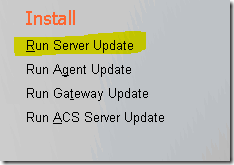

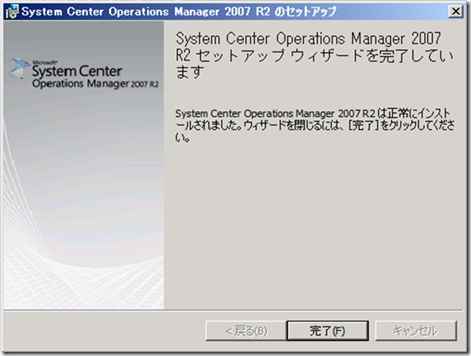
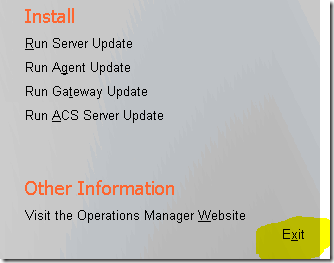
![clip_image002[27] clip_image002[27]](https://msdntnarchive.z22.web.core.windows.net/media/MSDNBlogsFS/prod.evol.blogs.msdn.com/CommunityServer.Blogs.Components.WeblogFiles/00/00/01/09/82/metablogapi/2133.clip_image00227_thumb_627B4EF8.jpg)



![clip_image002[29] clip_image002[29]](https://msdntnarchive.z22.web.core.windows.net/media/MSDNBlogsFS/prod.evol.blogs.msdn.com/CommunityServer.Blogs.Components.WeblogFiles/00/00/01/09/82/metablogapi/4505.clip_image00229_thumb_09913895.jpg)
![clip_image002[31] clip_image002[31]](https://msdntnarchive.z22.web.core.windows.net/media/MSDNBlogsFS/prod.evol.blogs.msdn.com/CommunityServer.Blogs.Components.WeblogFiles/00/00/01/09/82/metablogapi/1440.clip_image00231_thumb_64CFFB50.jpg)



![clip_image002[33] clip_image002[33]](https://msdntnarchive.z22.web.core.windows.net/media/MSDNBlogsFS/prod.evol.blogs.msdn.com/CommunityServer.Blogs.Components.WeblogFiles/00/00/01/09/82/metablogapi/3107.clip_image00233_thumb_14C61306.jpg)
![clip_image002[35] clip_image002[35]](https://msdntnarchive.z22.web.core.windows.net/media/MSDNBlogsFS/prod.evol.blogs.msdn.com/CommunityServer.Blogs.Components.WeblogFiles/00/00/01/09/82/metablogapi/5734.clip_image00235_thumb_7AC22D16.jpg)
![clip_image002[37] clip_image002[37]](https://msdntnarchive.z22.web.core.windows.net/media/MSDNBlogsFS/prod.evol.blogs.msdn.com/CommunityServer.Blogs.Components.WeblogFiles/00/00/01/09/82/metablogapi/0844.clip_image00237_thumb_5BDB936B.jpg)
![clip_image002[39] clip_image002[39]](https://msdntnarchive.z22.web.core.windows.net/media/MSDNBlogsFS/prod.evol.blogs.msdn.com/CommunityServer.Blogs.Components.WeblogFiles/00/00/01/09/82/metablogapi/4645.clip_image00239_thumb_4AC73FBB.jpg)
![clip_image002[41] clip_image002[41]](https://msdntnarchive.z22.web.core.windows.net/media/MSDNBlogsFS/prod.evol.blogs.msdn.com/CommunityServer.Blogs.Components.WeblogFiles/00/00/01/09/82/metablogapi/6215.clip_image00241_thumb_175B5692.jpg)